Con l’aggiornamento rilasciato a fine ottobre 2017 WhatsApp ha introdotto la possibilità di eliminare i messaggi inviati. Prima di questa versione era impossibile cancellare i messaggi su WhatsApp, ora invece è possibile eliminare messaggio inviato. Questa funzione ormai è già un po di tempo che è operativa e dal suo primo rilascio ha subito diversi aggiornamenti. Vediamo quindi a oggi (marzo 2020) come funziona.
La nuova funzione è disponibile per tutte le versioni di WhatsApp
- per gli smartphone Android e iPhone
- nella versione web di WhatsApp
- per il software disponibile per PC Windows e MAC.
I problemi tecnici da affrontare (che non dovrebbero essere stati così complessi) sono stati tutti già risolti da tempo. Prima di rilasciare la funzione agli utenti però è stato fatto un lungo periodo di test, come sempre in questi casi. L’azienda di Menlo Park ha utilizzato questo periodo non solo per testare la funzionalità. Le teste pensanti hanno cercato di prevedere l’accoglienza che lo sterminato pubblico di utilizzatori della app avrebbe dato alla nuova funzione.
Nonostante i test pre-rilascio, anche dopo la sua pubblicazione questa funzione è cambiata per venire incontro alle esigenze degli utenti. Ad esempio, gli iniziali sette minuti di tempo per cancellare i messaggi sono aumentati nel tempo fino ad arrivare a un’ora.
Visto che siamo in tema di messaggi, vuoi sapere se è possibile cancellare i messaggi di Facebook direct? Segui il link!
Condizioni per eliminare i messaggi
Prima di tutto ci sono da sapere quali sono le condizioni che determinano la cancellabilità o meno di un messaggio. Queste condizioni sono cambiate rispetto alla versione di WhatsApp che introdusse la possibilità di cancellare i messaggi. Se nella prima versione della funzionalità le condizioni per eliminare il messaggio erano queste:
- non doveva essere stato ancora letto dal destinatario
- doveva essere stato inviato al massimo da un’ora
ore c’è un unica condizione: il messaggio non deve essere stato inviato da più di un ora, anche se l’interlocutore lo ha già letto.
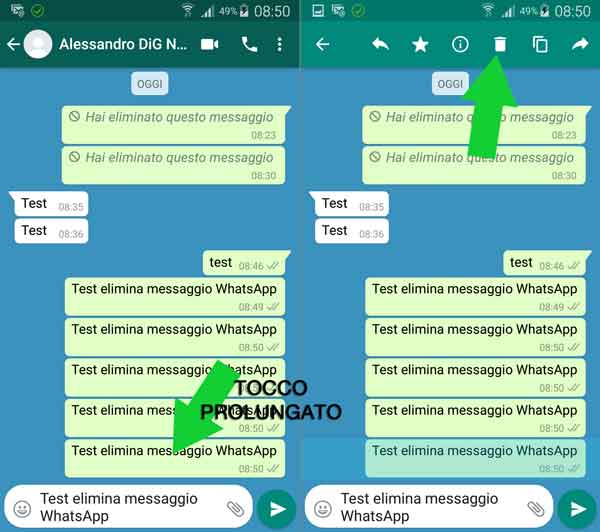
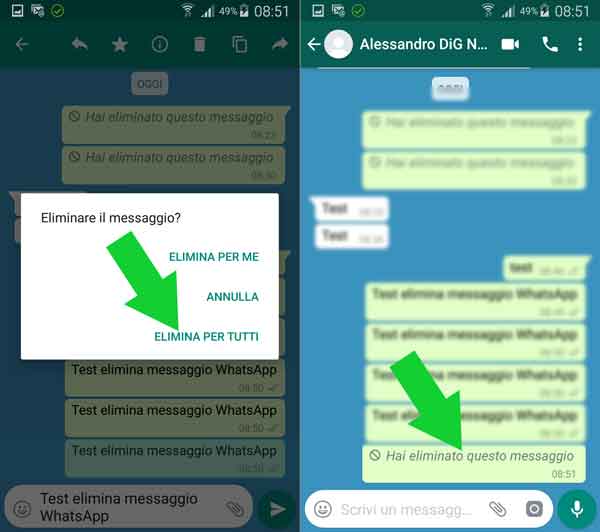
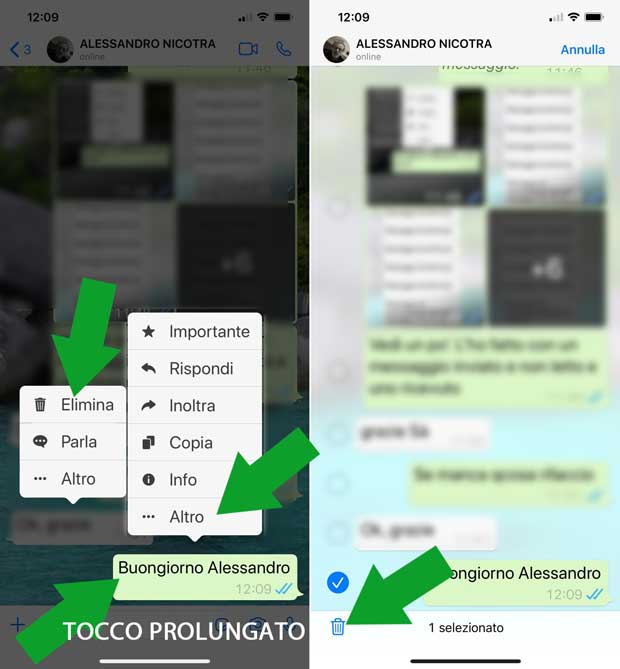 Se vuoi selezionare più messaggi da eliminare tutti insieme ripeti l’operazione facendo tap sugli altri messaggi che intendi cancellare. Una volta selezionati tutti devi solo toccare l’icona del cestino in basso.
Se vuoi selezionare più messaggi da eliminare tutti insieme ripeti l’operazione facendo tap sugli altri messaggi che intendi cancellare. Una volta selezionati tutti devi solo toccare l’icona del cestino in basso.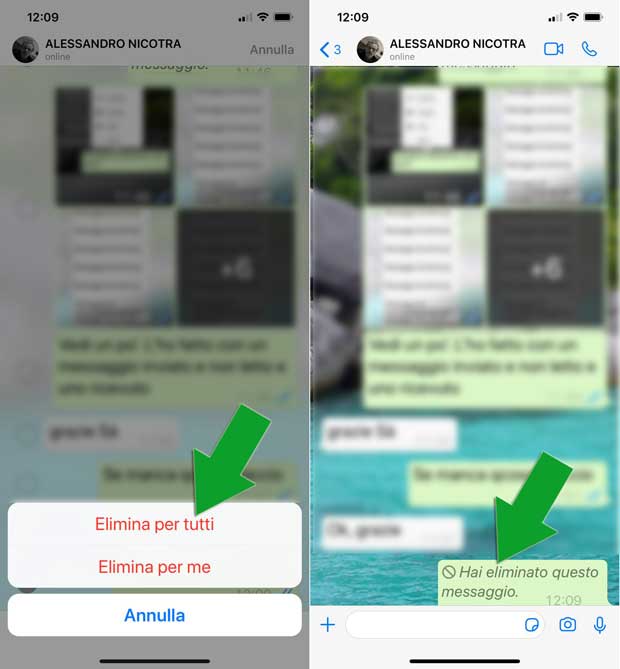
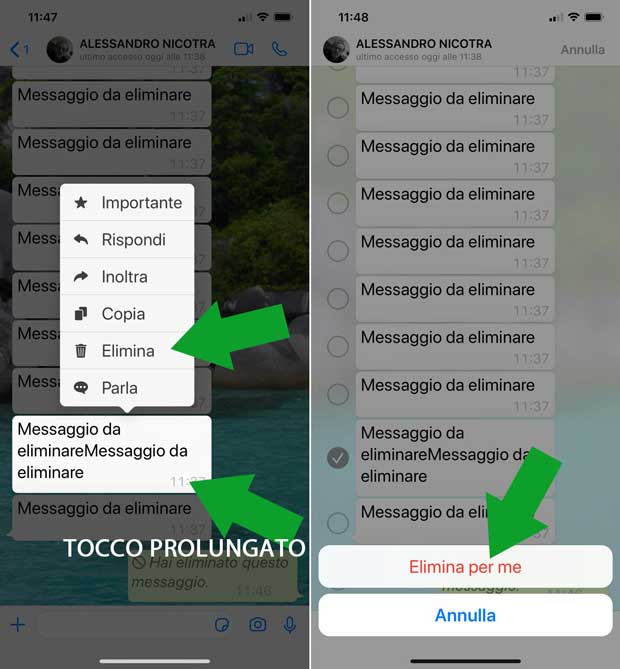
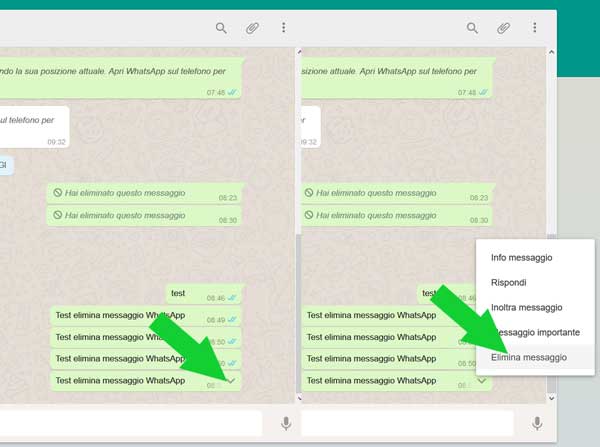
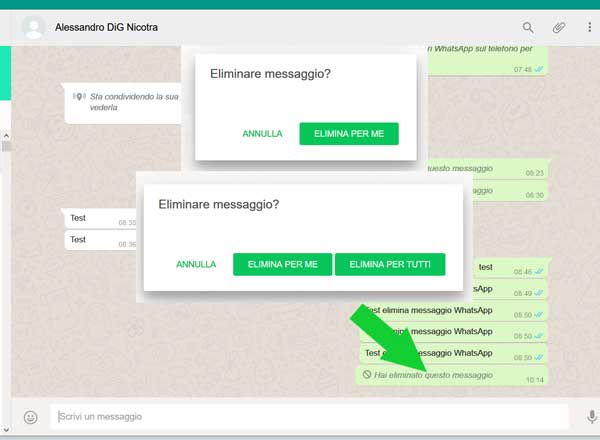
Lascia un commento